[ad_1]
Vous souhaitez utiliser Windows 11 mais vous ne savez pas comment la mise à niveau fonctionne ? Dans notre aperçu, nous vous montrons comment installer le nouveau système d’exploitation sur les anciens et les nouveaux PC.
Un nouveau PC Windows est sous le sapin de Noël pour de nombreux lecteurs. (Source : Microsoft)
Un nouvel ordinateur portable, un nouveau PC – la technologie est souvent en tête de liste de souhaits à Noël. Mais non seulement le dernier matériel, mais aussi le dernier logiciel veut être donné. Cela commence par le système d’exploitation et donc généralement par Windows 11 de Microsoft.
-
créer des conditions
-
Windows 11 via une nouvelle installation
-
Mettre à niveau l’installation existante vers Windows 11
-
Problèmes d’installation ou de mise à niveau
Le nouveau système d’exploitation de Microsoft a maintenant un an. Mais tous les ordinateurs en magasin ne sont pas équipés de Windows 11 chez vous. Au lieu de cela, la mise à niveau est proposée en téléchargement gratuit. Cela peut être fait sans la contrainte dont beaucoup d’entre vous se souviennent probablement de la sortie de Windows 10.
Pour rendre la transition aussi facile et fluide que possible pour vous, nous vous expliquerons ici comment vous pouvez installer Windows 11 sur un nouveau et aussi un « ancien » PC.
créer des conditions
Qu’il s’agisse d’un ordinateur de bureau ou d’un ordinateur portable : si vous souhaitez mettre à niveau un PC vers Windows 11, vous devez tenir compte de quelques points importants. D’une part, les exigences accrues du système pour le nouveau système d’exploitation doivent être prises en compte. D’autre part, le nouveau système d’exploitation nécessite un compte Microsoft dans de nombreux domaines.
Configuration système requise pour Windows 11
Microsoft a considérablement relevé la barre pour Windows 11. En particulier, les exigences relatives à l’interface UEFI (Unified Extensible Firmware Interface) et au module de plateforme sécurisée (TPM) ne sont souvent pas satisfaites par le matériel plus ancien. Dans ce guide, nous supposons que votre PC répond aux exigences. Néanmoins, consultez notre aperçu pour en être sûr.
| Configuration minimale requise pour Windows 11 | |
|---|---|
| processeur | 1 gigahertz (GHz) ou plus rapide avec 2 cœurs ou plus sur un processeur 64 bits compatible ou SoC (System on a Chip) |
| mémoire vive | 4 gigaoctets (Go) |
| mémoire de l’appareil | Périphérique de stockage de 64 Go ou plus |
| micrologiciel du système | UEFI activé pour le démarrage sécurisé |
| MTP | Trusted Platform Module (TPM) version 2.0 (recommandé), 1.2 (minimum) |
| carte graphique | Compatible avec DirectX 12 ou supérieur avec pilote WDDM 2.0 |
| écran | Écran haute résolution (720p) avec une diagonale de plus de 9 pouces, 8 bits par canal de couleur |
Windows 11 : configuration système minimale requise
Windows 11 via une nouvelle installation
Si vous souhaitez utiliser Windows 11 sur un nouveau PC, c’est le plus simple. Parce que depuis la mise à jour KB5020683, la soi-disant Out-Of-Box-Experience (OOBE) pour Windows 11 a été mise à jour. Avec cette mise à jour, toute personne qui démarre un nouvel ordinateur a le choix avant de configurer l’appareil entre Windows 10 et Windows 11. Les fichiers nécessaires sont téléchargés, installés et vous pouvez démarrer le nouveau système d’exploitation directement.
Les PC Windows 10 déjà en service peuvent également être rapidement équipés de Windows 11 de cette manière. Tout ce que vous avez à faire est de réinitialiser le système. Lorsque vous le démarrez pour la première fois après la réinitialisation, vous pouvez également choisir entre Windows 10 et Windows 11, à condition que votre PC réponde aux exigences.
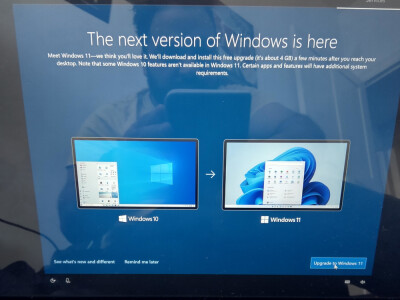
Une nouvelle installation de Windows 10 vous offre Windows 11 comme alternative. (Source : Reddit / u/Khwarezm89)
Selon la version que vous aviez précédemment installée – Familiale ou Professionnelle – vous recevrez la version Windows 11 correspondante. Cependant, gardez à l’esprit que la réinitialisation du système d’exploitation n’est pas toujours complètement propre et qu’il existe un risque de perte de données.
Réinstaller et mettre à niveau Windows 10
Si vous ne souhaitez pas simplement réinitialiser votre système, vous pouvez effectuer une réinstallation « propre » de Windows 10 pour la mise à niveau et ainsi déclencher l’élection OOBE. Pour ce faire, cependant, vous devez d’abord télécharger une image ISO de Windows 11 et créer un support d’installation. Nous vous expliquons comment procéder dans les instructions liées.
Mettre à niveau l’installation existante vers Windows 11
La mise à niveau d’une installation existante est également possible. Si vous ne souhaitez pas réinitialiser le système d’exploitation comme décrit, vous pouvez essayer une mise à niveau via le centre de mise à jour. Une brève vérification du système est effectuée avec l’outil Microsoft PC Health Check, qui vérifie si votre PC est adapté et vous pouvez ensuite initialiser la mise à niveau.
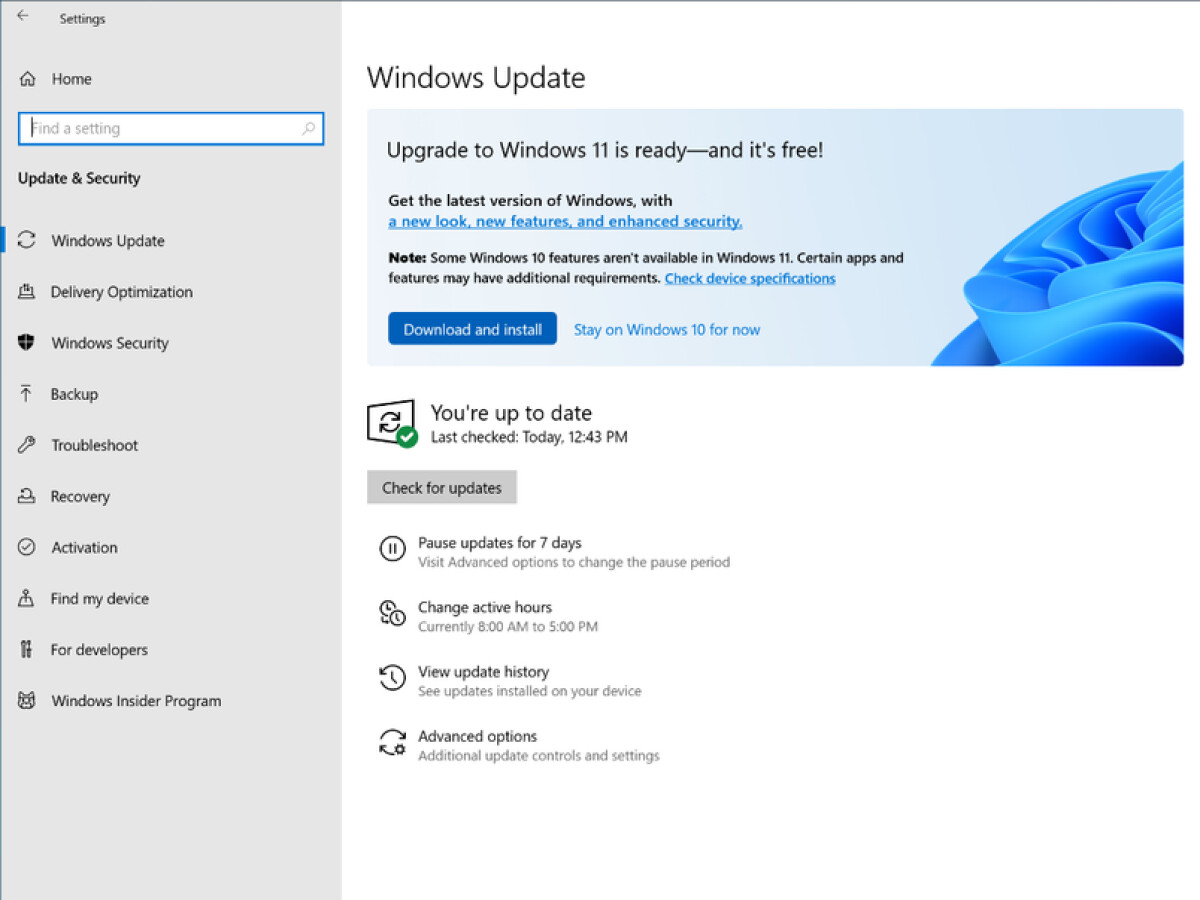
Windows 11 est proposé via Windows Update. (Source : Microsoft)
Ne soyez pas trop enthousiasmé par la bannière lorsque vous la voyez dans le Centre de mise à jour Windows. Parce que cela ne signifie pas que votre ordinateur prend en charge la configuration système requise. La vérification des propriétés de votre système est inévitable et si celle-ci est négative, la bannière sera modifiée pour l’indiquer.
Si en revanche aucune bannière ne s’affiche, vous pouvez essayer de déclencher la mise à jour manuellement. Cela fonctionne via l’outil de création de médias de Microsoft et offre un raccourci vers le nouveau système d’exploitation. Malheureusement, il est également nécessaire ici que votre PC réponde aux exigences du système et termine la vérification du système. Si ce n’est pas un obstacle, vous pouvez simplement installer la mise à niveau.
Problèmes d’installation ou de mise à niveau
Comme pour toute mise à jour, il peut y avoir des complications lors de la mise à niveau de Windows 10 vers Windows 11. Vous trouverez ici de l’aide si vous rencontrez des obstacles inattendus.
Contourner le verrouillage du processeur
Microsoft n’autorise une mise à jour vers Windows 11 que si un processeur spécifique fonctionne sur votre ordinateur. De nombreux processeurs plus anciens sont également capables de faire fonctionner le système. Cependant, vous pouvez facilement remplacer le verrouillage du processeur Windows 11.
Installer Windows 11 sans TPM Windows 11 peut également être installé sans TPM 2.0. (Source : Netzwelt)
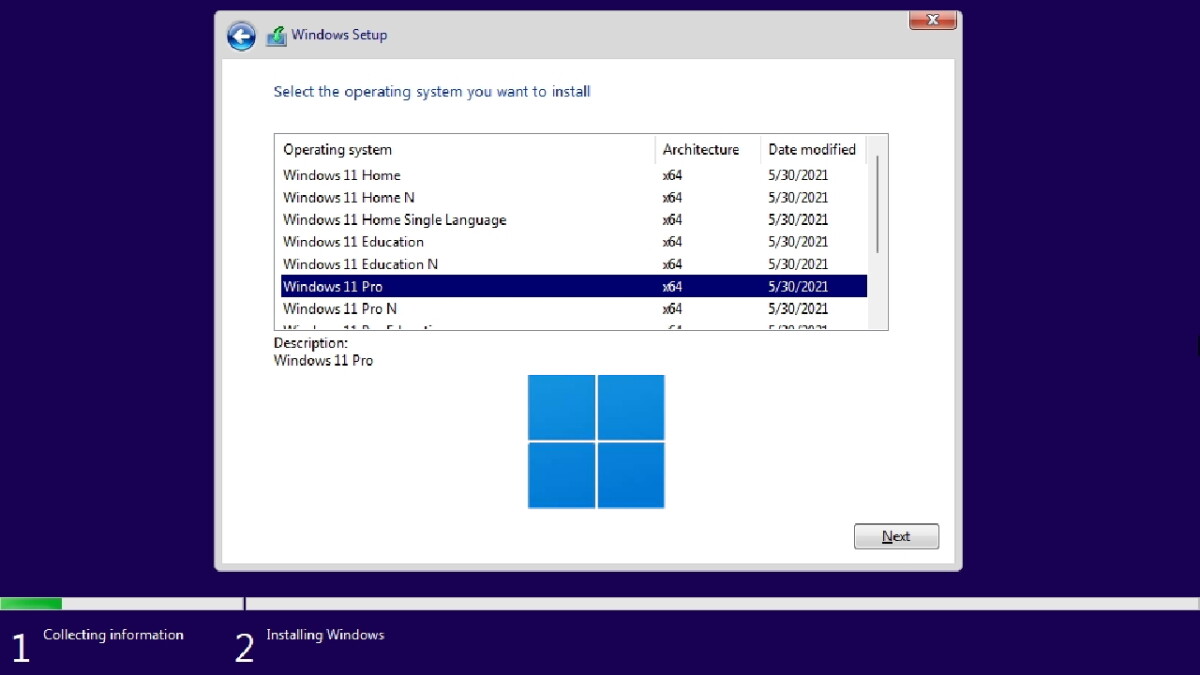
Si votre nouveau PC n’est pas équipé du TPM nécessaire ou s’il n’est pas reconnu, vous n’avez pas encore à vous passer de Windows 11. Il existe un moyen d’installer le nouveau système d’exploitation sans module TPM 2.0.
Cependant, les fonctions qui nécessitent ce module peuvent être ajoutées à l’avenir. Des complications ne peuvent pas être exclues et vous ne devez suivre ce guide que si vous savez exactement ce que vous faites.
Utiliser Windows 11 sans compte Microsoft Windows 11 offre de nombreuses possibilités pour la maison en réseau. (Source : Microsoft)
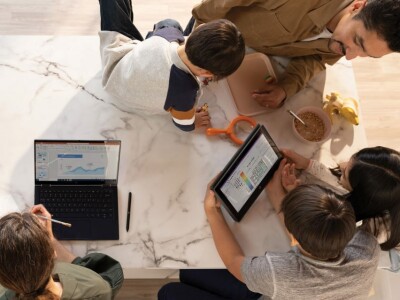
Microsoft connecte encore plus étroitement son nouveau système d’exploitation avec ses services cloud. A l’avenir, le nouveau système d’exploitation devrait relier plusieurs appareils compatibles au sein d’un foyer encore plus que sous Windows 10.
Un compte Microsoft est requis lors de l’installation sous Windows 11 Home. Si vous souhaitez vous passer des services cloud et souhaitez utiliser Windows 11 sans compte Microsoft, vous trouverez ici des instructions sur la manière de procéder.
Problèmes connus lors de la mise à niveau vers Windows 11
Quiconque souhaite installer Windows 11 sur un système qui ne répond pas aux exigences peut le faire en utilisant les méthodes décrites. Cependant, nous le déconseillons car la perte de données et l’endommagement de l’appareil ne peuvent être exclus.
Microsoft a également indiqué que les installations non prises en charge ne pourront pas utiliser certaines fonctionnalités à l’avenir. À l’avenir, les mises à jour ne devraient plus pouvoir être récupérées automatiquement. Cependant, cela n’a pas encore été mis en œuvre.
Il existe d’autres erreurs que vous pouvez rencontrer lorsque vous essayez d’installer Windows 11. Nous avons résumé les problèmes les plus connus lors de la mise à niveau vers Windows 11 dans cet article.
Ne manquez rien avec le RÉSEAU-Bulletin
Tous les vendredis : le résumé le plus informatif et divertissant du monde de la technologie !
[ad_2]
Source link -58
